到 2024 年,许多人会问:“为什么 YouTube 速度很慢?” 尤其是在使用广告拦截器时。 今年,YouTube 速度缓慢的情况激增,让用户陷入两难境地:要么禁用广告拦截器,要么切换到 YouTube Premium。
我们的调查证实了这一趋势。 当广告拦截器处于活动状态时,YouTube 的性能会显着下降。 我们观察到视频缓冲缓慢、预览加载不足以及切换到剧院模式或全屏时出现问题(这通常需要刷新页面)。
为什么 YouTube 速度很慢(2024 年)?
为什么 2024 年 YouTube 速度会变慢这个问题与广告拦截器的普遍使用密切相关,因为 YouTube 上的广告频率不断增加。 YouTube 表示,鉴于视频之前的广告是主要收入来源,因此使用广告拦截器违反了其服务条款。 YouTube 表示,广告拦截器的唯一替代方案是为其付费服务付费。
YouTube 对这种广告拦截器的使用做出了双重回应。 首先,他们会显示一条消息,通知用户广告拦截器违反了 YouTube 的服务条款,并建议禁用广告拦截器以继续观看。 这种方法迫使观众要么服从,要么停止观看。
第二个也是最近的策略是 YouTube 通过广告拦截器为用户在整个网站上设置滞后。 这种被 YouTube 描述为提供“次优观看”体验的策略正越来越多地推广到更广泛的用户群。
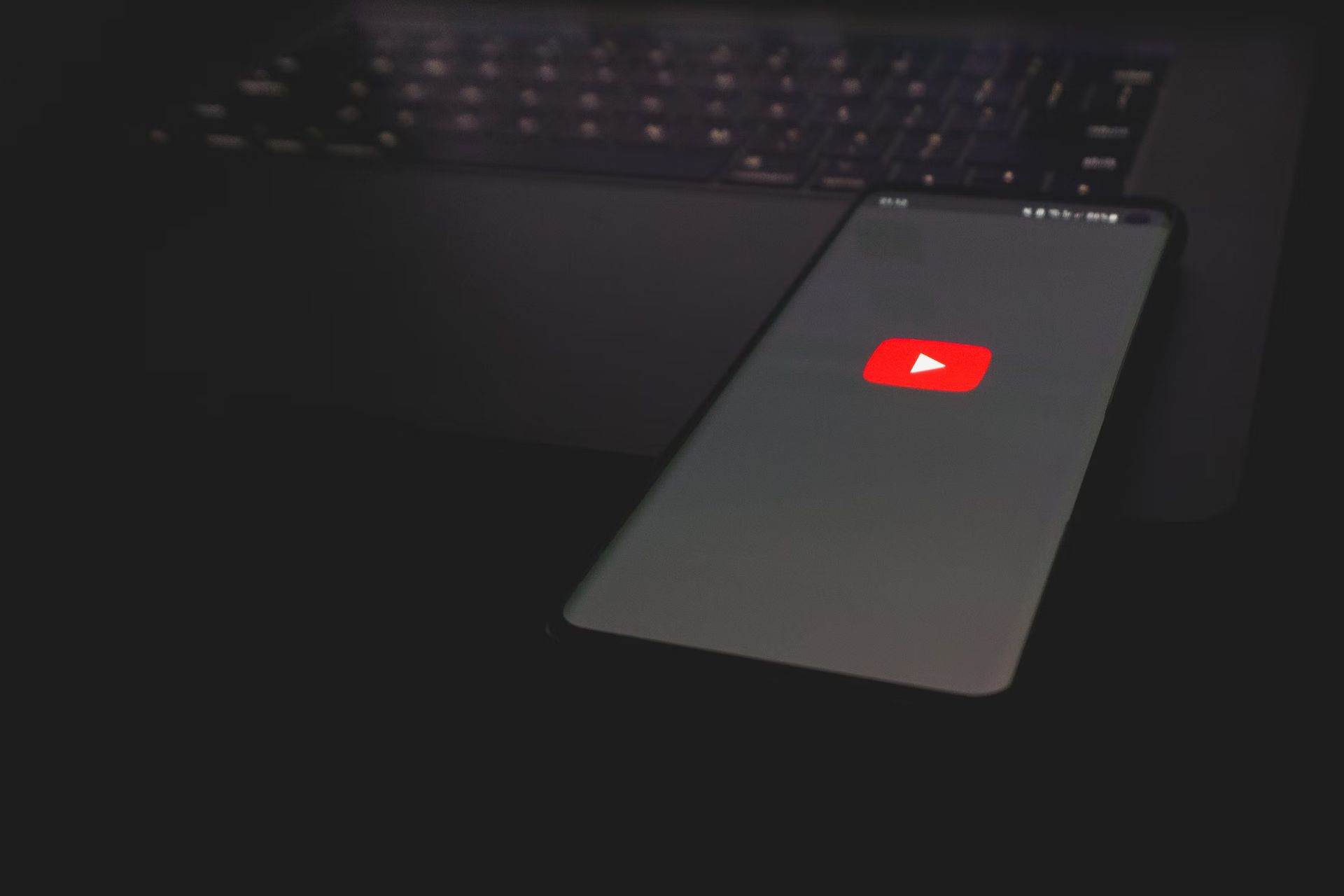
YouTube 滞后的所有详细信息 (2024)
继续我们对 2024 年 YouTube 滞后情况的探索,最近的一项研究 博客文章 Google 支持论坛上的内容揭示了潜在的解决方案。 该帖子表明,许多播放问题可归因于旨在阻止广告的浏览器扩展。 建议的操作过程是禁用可能导致这些问题的任何第三方广告拦截扩展。 此外,建议保持浏览器更新并定期清除缓存和 cookie 以优化性能。
我们收到的报告称,某些用户在使用 YouTube 主页和观看视频时可能会遇到延迟问题。
我们的团队已经意识到并正在调查这一问题,我们将提供更多更新!与此同时,您可能会遇到以下情况:
视频运行速度明显变慢
输入评论时出现延迟
尝试点击 YouTube 主页上的视频时出现延迟
尽快回来提供更多信息!
-谷歌员工
如何解决 YouTube 速度缓慢的问题(2024 年)?
针对 2024 年如何解决 YouTube 速度缓慢的问题,官方向用户提供了两种解决方案:禁用广告拦截器或升级到 YouTube Premium。
然而,对于许多人来说,这两种选择都不是特别有吸引力。 YouTube 阻止使用广告拦截器的策略引发了争议,用户要么必须每月支付 10 美元,要么忍受长时间(有时长达 10 分钟)的不可跳过的视频广告。
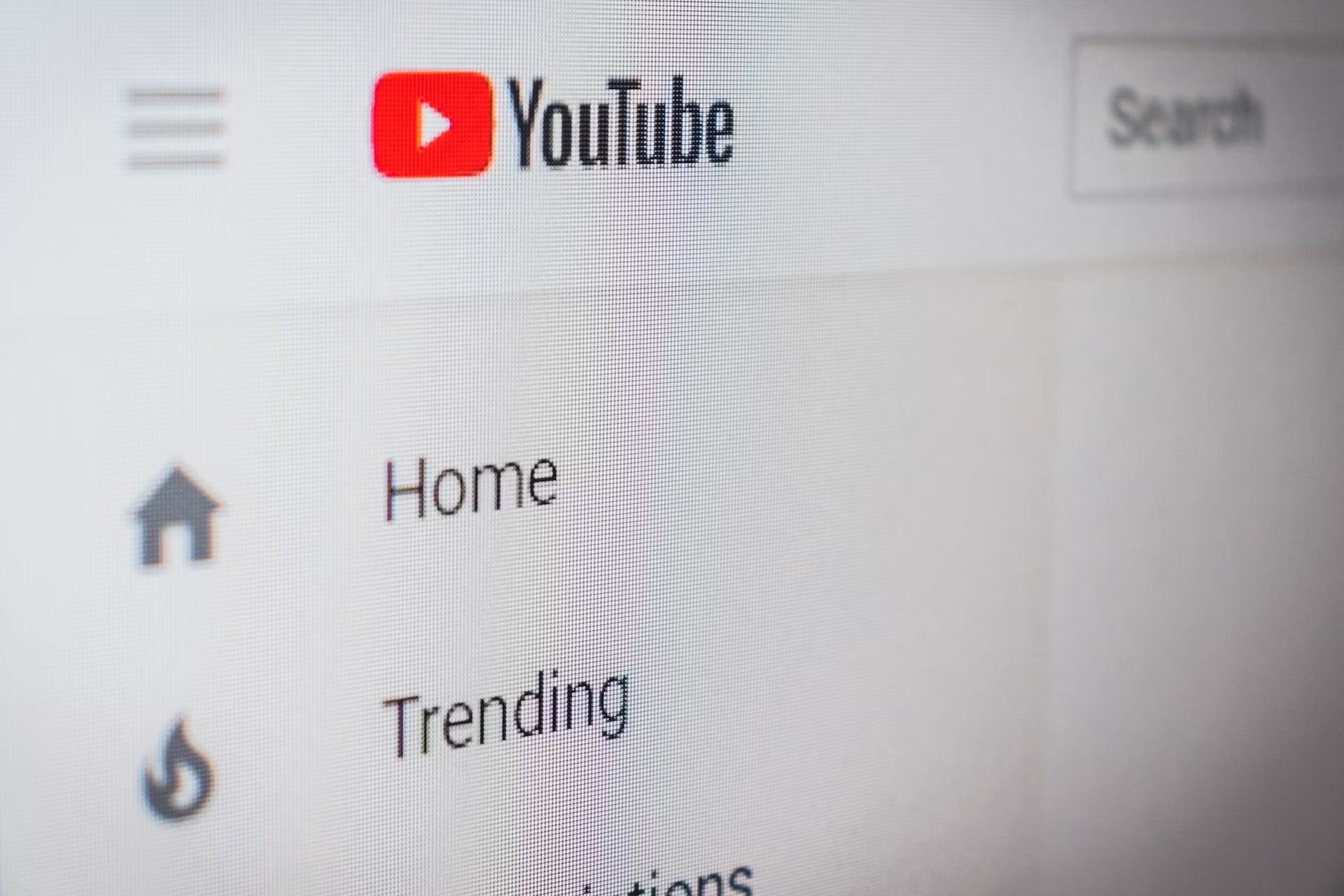
对于那些寻求这两个选项的替代解决方案的人来说,还有其他方法可以考虑解决 YouTube 速度缓慢的问题。 这些替代方案可以提供一种更加用户友好的方式来欣赏 YouTube,而不会因性能缓慢而感到沮丧。
- 修改网址
- 尝试VPN
- 降低分辨率
- 清除缓存
- 阻止 IP 地址范围
修改网址
为了解决 YouTube 为什么在 2024 年变得缓慢这一令人困惑的问题,并解决 YouTube 滞后问题,用户可以尝试修改 URL,这是一个简单而有效的技巧。 事实证明,对于一些遇到类似问题的 Windows 用户来说,此方法是成功的。
步骤很简单:
- 打开您想观看的 YouTube 视频。
- 在 URL 中,替换“www”。 与“ca”。
尝试VPN
解决 YouTube 缓慢问题的另一个解决方案是使用虚拟专用网络 (VPN)。 VPN 可能会提高您的流媒体速度。 有多种选择,包括免费的和付费的。 虽然预算紧张的人可以使用免费 VPN,但通常建议使用付费 VPN 以增强隐私保护。
希望这些提示能够帮助解决 2024 年 YouTube 运行缓慢的问题。
最佳网络安全实践 抵御当今的数字危险
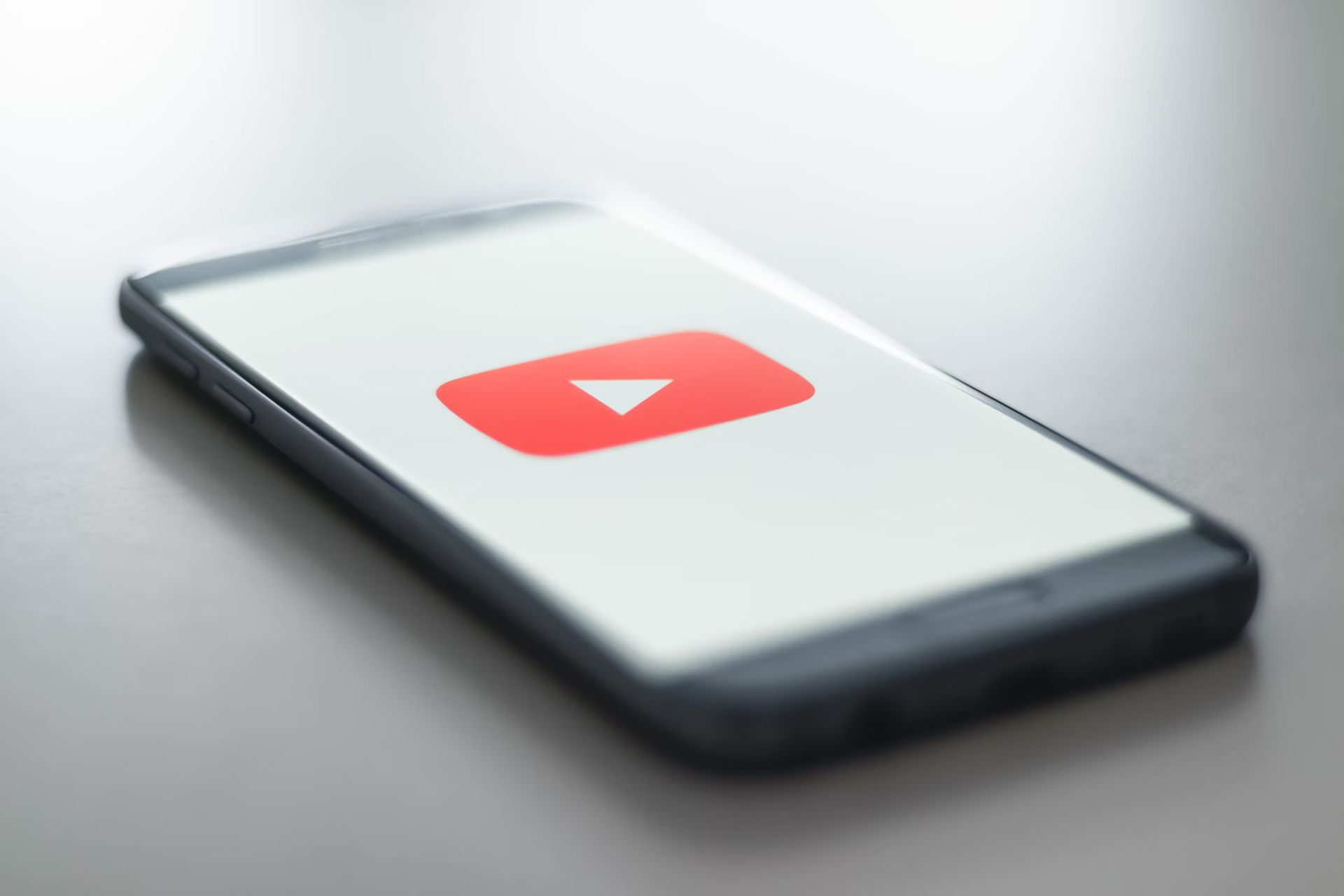
降低分辨率
降低视频分辨率是解决 YouTube 速度缓慢问题的有效方法,特别是当 Google 服务器上的流量过高而发生服务器错误时。 虽然您无法控制服务器流量,但您可以选择以较低质量观看视频。 步骤如下:
- 打开您要观看的 YouTube 视频。
- 单击右下角的“设置”齿轮图标。
- 选择“质量”。
- 选择比当前设置更低的质量设置。 测试每个较低的设置,直到找到可以解决问题的设置。 如果问题仍然存在,请继续执行下一个方法。
清除缓存
YouTube 滞后的另一个解决方案是清除浏览器的缓存。 定期清除缓存可以提高性能。 当您第一次访问某个网站时,您的浏览器会缓存内容以便将来更快地加载。 但是,存储过多的临时数据可能会减慢 YouTube 的速度。 如果您已经清除了缓存,请跳过此步骤。 否则,以下是清除 Google Chrome 缓存的方法(对于其他浏览器,请在线查找具体说明):
- 打开谷歌浏览器。
- 按 Ctrl+Shift+Del 打开“清除浏览数据”窗口。
- 选中“缓存图像和文件”和“Cookie 和其他站点数据”复选框。 然后单击“清除浏览器数据”按钮。
这些步骤应该有助于提高速度并解决与 YouTube 速度缓慢相关的问题。
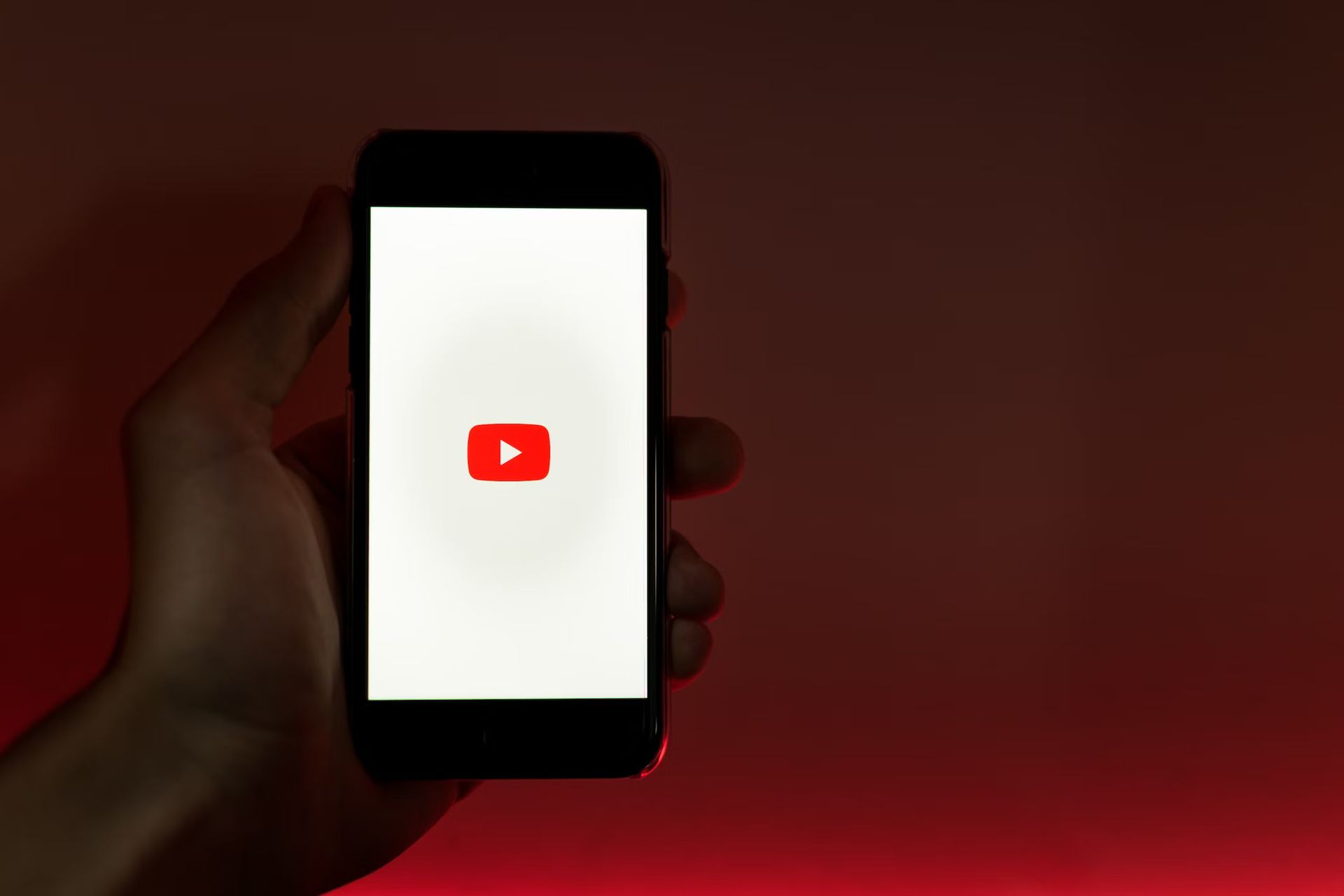
阻止 IP 地址范围
阻止某些 IP 地址范围可能是一种解决方案。 这种方法的目标是限制从 ISP(互联网服务提供商)到 CDN(内容分发网络)的连接速度,YouTube 视频经常通过 CDN 进行流式传输。 以下是阻止可能导致速度下降的特定 IP 地址范围 173.194.55.0/24 和 206.111.0.0/16 的方法:
- 以管理员身份打开命令提示符。
- 键入以下命令: netsh advfirewall 防火墙添加规则名称 =“YouTubeTweak”dir = 操作 = 阻止远程ip = 173.194.55.0/24,206.111.0.0/16 启用 = 是
- 按 Enter 键。 这会将规则添加到您的防火墙设置中。
- 关闭命令提示符。
如果您稍后决定删除此规则,可以通过再次以管理员身份打开命令提示符并输入: netsh advfirewall 防火墙删除规则名称=”YouTubeTweak”
此方法可能会解决与 YouTube 滞后相关的问题。
特色图片来源: 凯雷姆·葛兰/中途





